|
지난 11월 24일 Word Daily Tip에서 표에서 수식 사용하기를 알려드렸습니다. 이번에는 표에서
수식을 하는 경우, 값을 구할 때마다 일일이 '수식'대화상자를 불러와 수식을 입력하면 번거로움이 많은데
이런 경우 수식을 복사해서 활용하면 좀더 간편하게 계산할 수 있습니다.
오늘은 표에서 수식을 복사해 계산하는
방법을 알아보겠습니다.
<1> 파일-열기 메뉴를 선택하여 워드
문서를 엽니다.
<2> 정진희의 워드성적과 엑셀성적의
평균값이 이미 계산되어 있습니다. 이 값을 블록 설정을 한 다음 마우스 오른쪽 버튼을 누르고
빠른 메뉴에서 복사를 선택합니다.
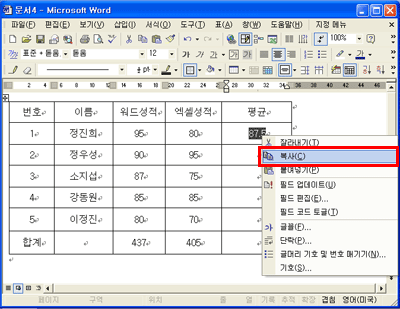
<3> 수식 값을 구하고자 하는 셀에
커서를 둔 다음, 마우스 오른쪽 버튼을 누르고 빠른 메뉴에서 붙여 넣기를 선택합니다.
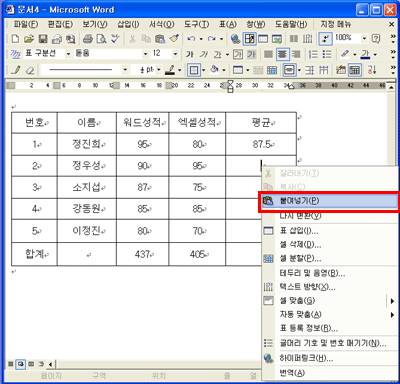
<4> 복사한 정진희의 평균값이 붙여
넣기가 되었습니다. 붙여 넣어진 값을 블록 설정을 한 다음 마우스 오른쪽 버튼을 누르고 빠른
메뉴에서 필드 코드 토글을 선택합니다.
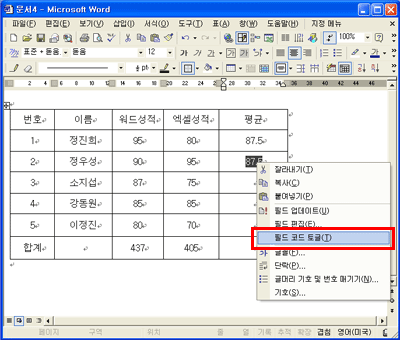
<5> 붙여 넣은 값의 평균을 산출하는 수식으로
바뀝니다. (AVERAGE(LEFT)
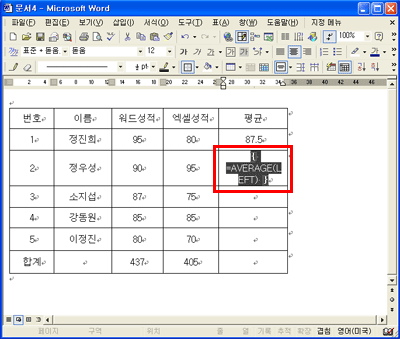
<6> 이제 셀 주소 범위를 정우성의
워드성적, 엑셀성적 평균값으로 수정해야 합니다. 하지만 이 수식(AVERAGE(LEFT)은 수정할 필요가
없으므로 그냥 마우스 오른쪽 단추를 누르고 빠른 메뉴에서 필드 업데이트를 선택합니다.
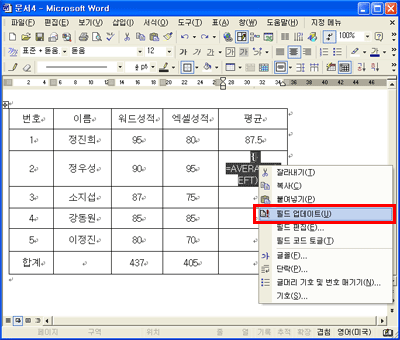
<7> 평균값이 아래와 같이
수정되었습니다.
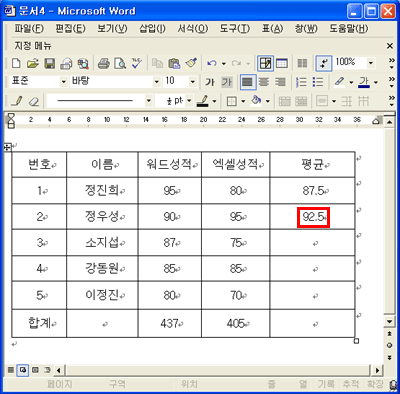 |